Como fazer uma limpeza geral no PC e deixá-lo mais rápido?
Muita gente anda usando tanto o celular no dia a dia que o computador e o notebook acabam sempre ficando largados em algum canto da casa. Mas eles merecem uma atenção mais especial de nossa parte.
Ainda mais quando se precisa usar urgentemente o equipamento e ele mais parece uma carroça, travando e demorando horas para abrir um arquivo.
Pensando nisso, separamos a seguir algumas dicas para você fazer uma limpeza geral no seu PC. Pode ter certeza de que ele vai funcionar bem melhor depois dessa força tarefa.
Veja também
- Novidade do WhatsApp vai tornar mais fácil esconder conversas
- Como funcionam as "máquinas de spam" no WhatsApp
- Brasileiro anda trabalhando muito fora do expediente e a culpa é do celular
Escolhemos o Windows 10 para as dicas por ser um sistema operacional muito utilizado nos computadores no Brasil.
Limpar arquivos temporários
A primeira coisa que você pode fazer é a limpeza do disco (HD). Durante o uso do Windows, os programas vão criando vários arquivos temporários. Até a nossa navegação na internet deixa rastros e sujeira dentro do PC.
Fazendo a limpeza do disco, todos esses arquivos serão apagados e o PC ficará com mais espaço para funcionar.
Vá na barra de tarefas do computador (localizada na borda inferior da tela) e encontre o símbolo da Lupa.
Agora, digite Limpeza de Disco. (Se o sistema estiver em Inglês, digite Disk Cleanup).
Selecione a opção na lista de resultados.
Uma nova janela vai surgir com algumas sugestões. Agora você deve selecionar os tipos de arquivos que deseja remover. Se tiver alguma dúvida, clique no item para ler uma descrição sobre ele.
Alguns exemplos são: arquivos da lixeira e de internet temporários.
Depois de selecionar o que quer, é só ir no OK e confirmar. O sistema vai abrir uma janela perguntando se você deseja realmente continuar o processo.
Ao confirmar, todos os arquivos selecionados serão excluídos, sem chance de recuperação.
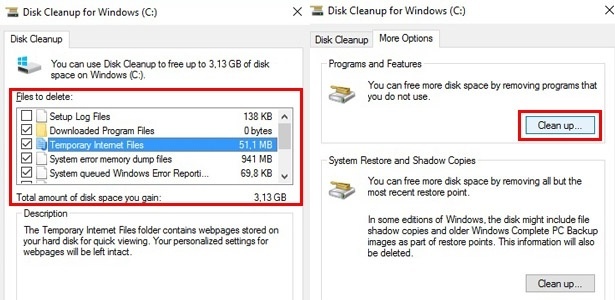
Excluir programas que não usa mais
No mesmo local da Limpeza de Disco aparece um item chamado "Mais opções". Ao clicar, uma nova janela vai surgir com todos os programas instalados em seu PC.
Analise um por um e veja quais você não usa já há algum tempo. Decidiu qual quer apagar?
Clique nele e em seguida aperte o botão "Desinstalar". Siga os passos seguintes exibidos na tela e pronto.
Desfragmentar o disco
A dica agora serve para que o Windows analise os arquivos que estão espalhados (fragmentados) pelo HD.
O próprio sistema acaba fazendo essa desordem durante o seu funcionamento. Por isso, é bom repetir o processo de tempos em tempos.
Seguindo os passos abaixo, o computador consegue se reorganizar para economizar mais espaço. Consequentemente, ele fica mais rápido.
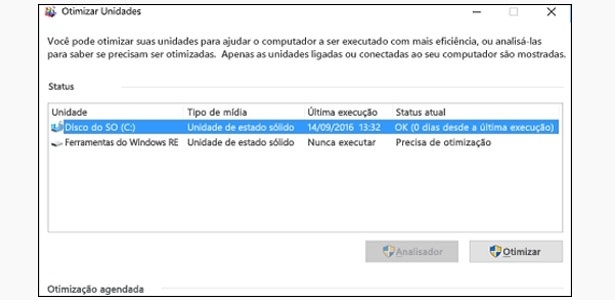
Volte para a barra de pesquisa e digite "Desfragmentar e Otimizar Unidades".
Ao abrir, selecione a unidade C:/ e vá no botão "Analisador".
Depois que o PC fizer sua análise é só pressionar "Otimizar". O processo pode demorar bastante (até horas) dependendo do caso. Mas depois de seguir é só dar um OK para concluir.
E uma recomendação: só faça a desfragmentação quando não tiver riscos de falha na rede elétrica (como em caso de um temporal). O risco é o computador desligar no meio do caminho e perder alguns dados.








Seja o primeiro a comentar
Essa área é exclusiva para você, assinante, ler e comentar.
O autor da mensagem, e não o UOL, é o responsável pelo comentário. Reserve um tempo para ler as Regras de Uso para comentários.